- 软件大小:3.55GB
- 软件语言:简体中文
- 软件类型:国产软件
- 软件类别:系统其它
- 更新时间:2020-01-08
- 软件授权:免费版
- 官方网站://www.9553.com
- 运行环境:XP/Win7/Win8/Win10
- 标签:微软系统 windows10
微软系统工具套装(windows sysinternals suite) V15.10.30 免费版
11MB/简体中文/7.5
1KB/简体中文/7.5
Windows 10 Enterprise LTSC 2019系统
3.62GB/简体中文/6
云萌Windows10数字权利激活工具v2.5.0.0绿色版
2.94MB/简体中文/7.5
Windows 10 Manager v3.8.1.0附使用教程
15.5MB/简体中文/7.5
Windows10 1909正式版是一款全新上线的微软系统,它与之前的版本都不一样,而且还充分提高了系统稳定性。所以有需要的用户欢迎下载!

和应用列表,标志性的动态磁贴也会出现在右侧。
设置和控制面板:windows 8的设置应用同样被沿用到了windows 10当中,该应用会提供系统的一些关键设置选项,用户界面也和传统的控制面板相似。而从前的控制面板也依然会存在于系统当中,因为它依然提供着一些设置应用所没有的选项。
windows 设备已内置安全功能,包括防火墙和 internet 保护,可帮助抵御病毒、恶意软件和勒索软件的攻击。可提供全面保护而无需额外成本,如安装其他杀毒软件等。
windows10的任务切换器不再仅显示应用图标,而是通过大尺寸的缩略图方式进行预览。
命令提示符窗口升级,在win10系统中不仅可以对cmd窗口进行大小调整还能进行颜色以及透明度的调整,还能使用以前的系统版本都不能用的快捷键。
文件资源管理器升级,主页面会显示用户常用的文件和文件夹二,让用户可以快速获取到自己想要的内容,更加方便。
更快速关闭通知
新版通知横幅增加了一个关闭按钮,能够更快速地关闭当前通知。比方说你在开会时,一条横幅出现在右下角那是相当煞风景的。想要关闭它,老版需要进入设置面板或通知面板,比较繁琐,而新版只要点击横幅右上角的“齿轮”图标即可。此外1909还对设置面板做了一些完善,不再默认采用名称排序(首字母序),而是根据应用的使用频率,更方便用户查找。
任务栏面板直接新建日程
新版日历增加了一个小功能,允许用户在任务栏日历面板直接创建日程。创建的过程也很简单,打开面板后会看到一个提醒添加框,输入文字后下面的时间就自动填好了,如果没有其他要修改的地方,只要点击一下“保存”按钮即可完成一条新日程的建立。同时建立好的日程也会自动同步到云端,所有使用相同微软账号的设备都能直接访问。
锁屏不再是小娜专场
win10 v1909更新了部分开放接口,允许其他语音助手使用锁屏。换句话说,未来win10将提供给用户更多的自主权,大家可以自行选择喜欢的语音助理而非小娜。不过这个更多还是针对语音助手厂商的红利,对于我们普通大众来说,耐心等待即可!锁屏不再是小娜的专利,其他厂商的语音助手也可以加入了。
更直观的通知设置面板
除了快速关闭通知以外,1909还优化了之前的通知设置面板。从下面的对比图可以看到,新版在文字叙述的基础上,增加了一个通知样式示意图,还优化了锁屏显示通知的文案。虽然功能上没有任何变化,但相比之前更直观了。
性能优化与省电
除了稳定性以外,此次1909还加入了一个性能更新。新版使用了一套全新的负载轮换机制,能够将工作负载更平均地分配到处理器性能最好的内核中。通俗来讲,1909的内核(cpu)利用率将要比1903更合理,以此获得比1903更佳的运算性能。此外在笔记本和二合一电脑中,新版的电池续航能力也得到了提高,相比之前那些功能变化,这两点其实更吸引绝大多数的使用者。
资源管理器搜索
1909的资源管理器增加了搜索栏实时展示功能,输入关键词后,会自动展现搜索结果。和老版的1903相比,新功能可以帮助用户更快速地找到所需内容。同时这个位置还整合了onedrive,如果用户在onedrive中存有文件的话,也可以在这里直接查到。
针对onedrive的优化
除此之外,新版还对onedrive用户做了一些优化。比方说你可以在存储感知下,看到自动清理本地缓存的时间阈值,或者通过uwp应用的资源管理器调用相机或相册。结合之前的新版搜索栏,onedrive的用户体验更加完善。uwp下可以利用资源管理器直接调取相机和相册内容。
开始菜单实时展开
1909在开始菜单中增加了一个自动展开功能,当鼠标悬停到开始菜单的某个图标上时,菜单内容自动展现。而这一步其实也是为了方便那些新上手的win10用户,通过增加文字提示,新用户可以更快地熟悉菜单中每个图标。新版开始菜单增加了鼠标感知功能,可以自动展开
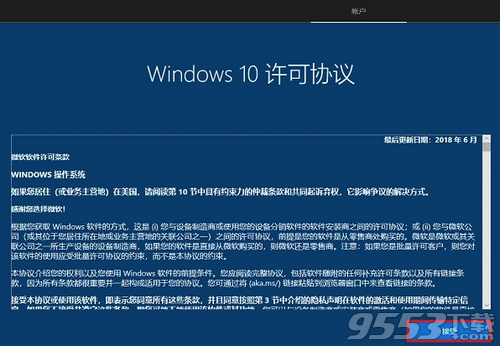
1、系统可以通过微软正版验证,支持在线更新,完美激活;
2、默认支持ssd固态硬盘的4k对齐,无须进行其它操作;
3、新特性之免费 旧系统可免费升级;
4、判断目标机类型,是台式机就打开数字小键盘,笔记本则关闭;
5、系统安装完毕自动卸载多余驱动,稳定可靠,确保恢复效果接近全新安装版
6、清除所有多余启动项和桌面右键菜单;
7、开机、关机声音换成清脆悦耳的声音;
8、关机时自动清除开始菜单的文档记录。
9、关闭磁盘自动播放(防止u盘病毒蔓延);
10、删除图标快捷方式的字样;
11、数几十项优化注册表终极优化,提高系统性能;
12、集成常见硬件驱动,智能识别+预解压技术,绝大多数硬件可以快速自动安装相应的驱动;
13、支持ide、sata光驱启动恢复安装,支持windows下安装,支持pe下安装;
14、修正原系统缺陷的地方如网页xbm图片不能显示的问题;
15、加快关机速度;
16、加快程序运行速度;
17、加快局域网访问速度;
1、win+r快捷键打开运行窗口,输入“gpedit.msc”,打开本地组策略管理器。
2、然后依次点击展开“计算机配置”>>“windows设置”>>“安全设置”>>“本地策略”找到并打开“安全选项”
3、找到“账户:管理员账户状态”,看见状态为“已禁用”
4、右击“账户:管理员状态”选择“属性”
5、在“账户:管理员状态”属性中,选择已启用,点击确定即可。以后想要关闭的话可以直接选择已禁用
隐藏桌面的admin文件夹
更新office办公软件
优化win10系统内在的一些问题
集成优秀的系统安装工具,可实现一键安装系统
其他设置方面的一些优化